|
Возврат
Microsoft Internet Explorer (версия 6.0)
При запуске браузера открывается окно, которое содержит:
- заголовок окна;
- главное меню;
- панель инструментов;
- панель адреса (адресную строку, или строку адреса);
- рабочую область окна (в ней отображается web-страница);
- строку состояния.
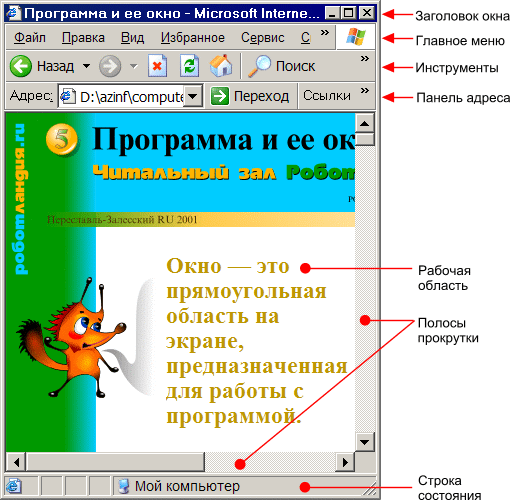
Загрузка страницы
Для загрузки страницы нужно записать адрес сайта в адресную строку
браузера и щёлкнуть на кнопке Переход (или нажать клавишу
Enter).
Для ввода адреса нужно щёлкнуть на адресной строке и набрать на
клавиатуре URL документа (Uniform Resource Location, единообразный
указатель ресурса), например, http://www.botik.ru/~robot
(адрес Роботландского сайта). Однако ручной набор выполняется только
в крайнем случае — велика вероятность ошибки. Лучше
копировать адрес из источника в адресную строку через буфер обмена
Windows.
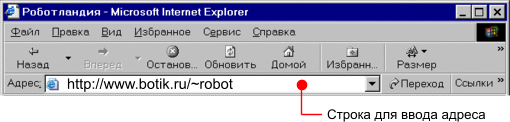
Если просматривается сайт, расположенный на жёстком диске, то в
адресной строке браузера вводится обычный дисковый путь к стартовой страничке
сайта, например:
D:/azinf/index.htm
Запуск сайта с жёсткого диска
можно выполнить через меню кнопки Пуск панели задач Windows
(Пуск/Выполнить/Обзор). Файлы с расширением htm не
являются программами, но Windows автоматически запустит браузер для
такого файла (если, конечно, задана соответствующая ассоциация).
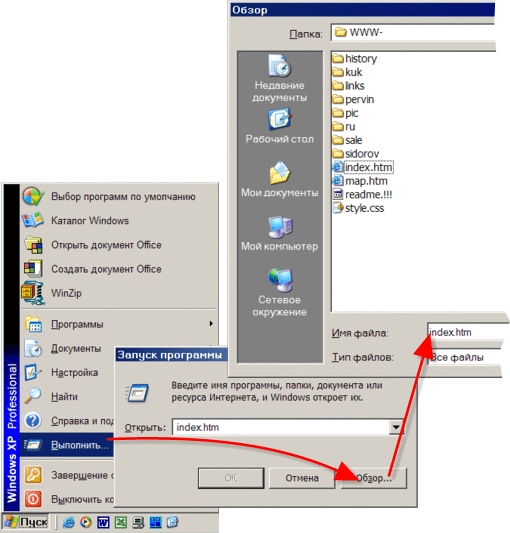
Стартовую страничку сайта можно запустить щелчком из
Проводника Windows.
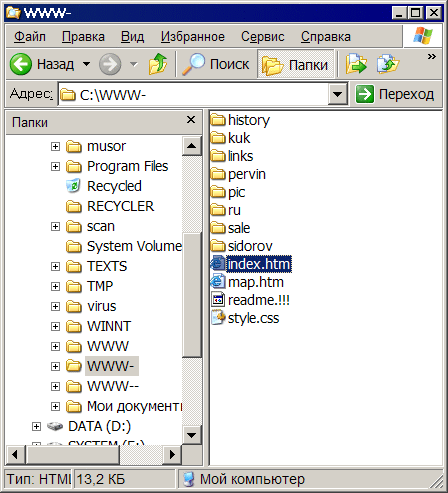
Загрузить сайт в браузер можно клавишей Enter в окне
программы Far (или другого проводника, подобного Norton Commander),
если подсвечена строка стартового htm-файла.
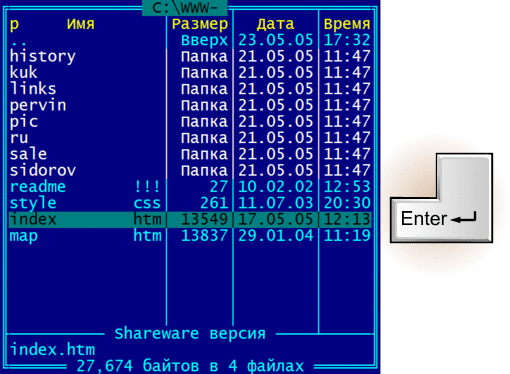

Чтение страницы
После нажатия клавиши Enter произойдет загрузка документа, адрес
которого был указан в адресной строке браузера. Загруженная страница
(документ) может содержать информацию, представленную в виде текста с
картинками (реже со звуком и видео).
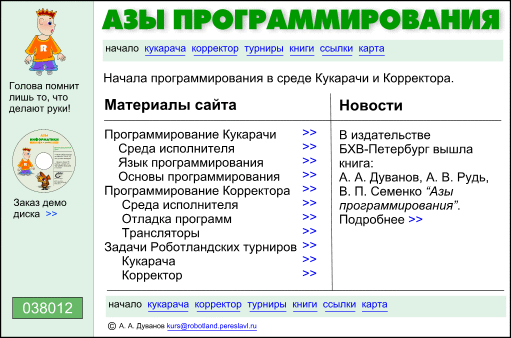
После активизации гиперссылки в документе происходит загрузка другого
документа, который может находиться на этом же или другом сервере
сети. Поскольку Интернет работает медленно, загрузка
страницы может продолжаться от нескольких секунд до нескольких минут
(зависит от размера страницы, скорости канала связи и устойчивости
работы сети на момент просмотра).
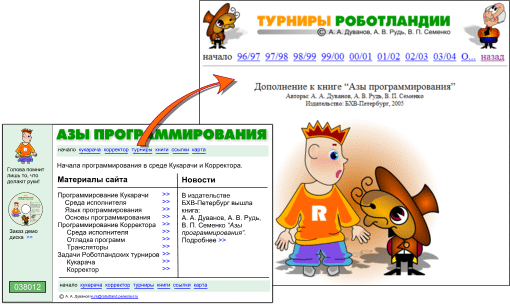

Переход по гиперссылкам
Текстовые гиперссылки в документе обычно имеют одновременно два
выделения: синий цвет и подчеркивание. В момент активизации
гиперссылки её цвет меняется на красный. Гиперссылка сообщает о том,
что она начинает работать. Если переход по гиперссылке уже выполнялся,
её цвет становится более приглушенным (пурпурным).

Использование разных цветов для отображения гиперссылки позволяет
лучше ориентироваться при просмотре сайтов. Например, в документе
может быть несколько разных ссылок на одну и ту же страницу. Просмотр
документа по любой ссылке “окрасит” все ссылки на него в пурпурный
цвет, что будет подсказкой пользователю об уже посещенных местах
сайта.
В современном дизайне сайтов часто используют и другой приём
оформления гиперссылок: чувствительный к щелчку текст выделяется
цветом, а подчеркивание появляется только в момент зависания курсора
над гиперссылкой.

Не надо забывать, что гиперссылкой может быть и картинка (например,
выполненная в виде кнопки). Преобразование курсора в
“указующий перст” в момент зависания над чувствительной областью
однозначно свидетельствует о том, что данная область страницы
является гиперссылкой.


Главное меню браузера
Главное меню содержит названия раскрывающихся подменю, в которых
операции работы с программой сгруппированы по темам.
Меню Файл
Основные операции меню Файл:
- загрузка документа в браузер;
- запись на диск текущей страницы;
- печать текущей страницы.
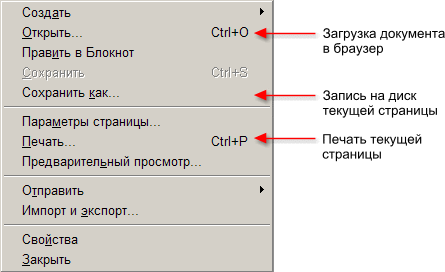
Меню Правка
Меню Правка позволяет выполнять операции:
- копирование выделенных элементов в буфер обмена Windows;
- поиск на текущей странице.
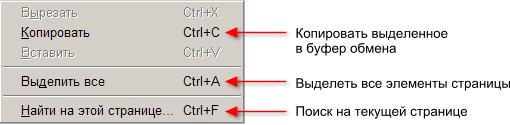
Меню Вид
Меню Вид позволяет выполнять операции:
- управление внешним видом браузера;
- выбор кодировки и размера шрифта;
- просмотр HTML-кода страницы;
- прекращение загрузки страницы;
- перезагрузка страницы.
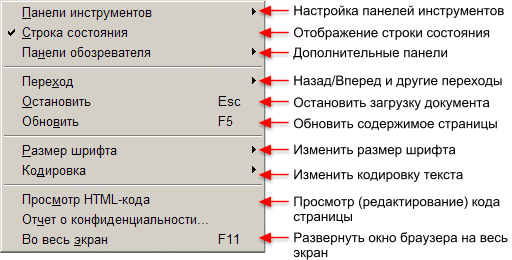
Меню Избранное
Меню Избранное позволяет работать с закладками (адресами
запомненных пользователем страниц).
Меню Сервис
Меню Сервис позволяет:
- настроить браузер;
- вызвать дополнительные службы.
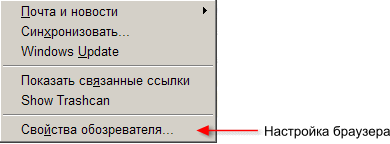
Меню Справка
Меню Справка предоставляет доступ к справочной информации.

Панель инструментов
Панель инструментов содержит кнопки часто используемых команд (они
дублируют позиции главного меню).
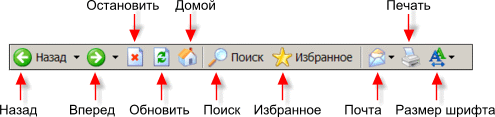
Кнопки Назад и Вперёд
Браузер запоминает “путь”, по которому пользователь
просматривает страницы. Этот “путь” называется
историей. Кнопки Назад и Вперёд позволяют перемещаться
по истории соответственно назад и вперёд.
Пусть, например, пользователь выполнил следующую цепочку просмотров:
index.htm
 sale.htm
sale.htm
 robot.htm
robot.htm
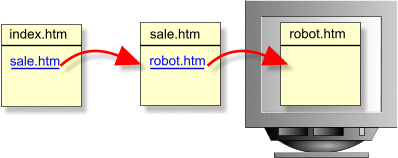
Сейчас в окошко браузера загружен документ robot.htm. Кнопка Назад
вернёт на экран документ sale.htm и установит его в окне точно в то
самое положение, в котором был выполнен переход на страницу robot.htm.
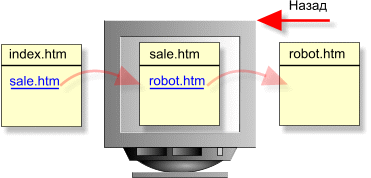
Повторное нажатие кнопки Назад приведёт к загрузке документа
index.htm.
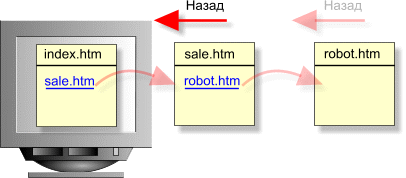
Если это первый документ, с которого браузер начал свою работу, то
кнопка Назад будет притушена — больше пути “назад”
нет.
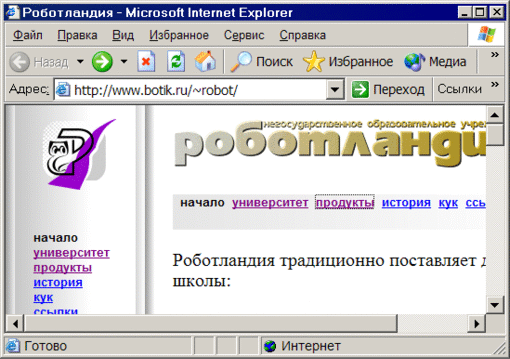
Зато ярко горит кнопка Вперёд. Первое нажатие на неё
приводит в документ sale.htm, второе — в
robot.htm.
Кнопка Остановить
Когда документ долго не загружается, например, из-за неполадки на
сервере или потому, что пользователь передумал или с первых строк
понял, что документ не нужен, можно нажать кнопку Остановить.
Загрузка документа будет немедленно прекращена и можно продолжать
работу с браузером.
Кнопка Обновить
Эта кнопка иногда помогает при явно затянувшейся загрузке (сбой в
сети или на сервере). Однако чаще всех этой кнопкой пользуются
Web-разработчики, чтобы увидеть изменения после редактирования
htm-файла.
Кнопка Домой
Эта кнопка загружает в браузер “домашнюю” страницу, но не сайта (что
было бы более естественно), а ту, которую браузер загружает
автоматически при старте. Домашнюю страницу пользователь задаёт в
настройках браузера.
Кнопка Поиск
Кнопка Поиск служит для загрузки системы поиска информации в Интернете.
Кнопка Избранное
Кнопка Избранное позволяет добавить закладку на текущую
страницу или загрузить документ по имеющейся закладке.
Кнопка Печать
Кнопка Печать предназначена для печати текущей страницы.
Настройка панели инструментов
Окно настройки можно вызвать через меню (Вид/Панели
инструментов/Настройка) или щелчком правой кнопкой мыши на панели
инструментов.
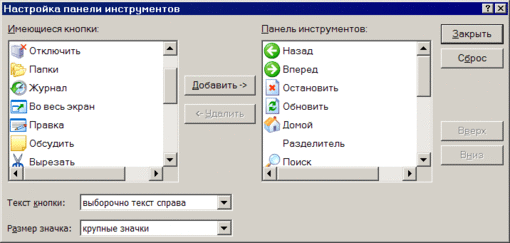
Панель инструментов (кнопки, которые на ней уже есть, показаны справа)
можно сформировать по своему желанию, используя заготовки (показаны
слева).

Настройка браузера
Вызов окна настройки браузера выполняется через позицию
Сервис/Свойства обозревателя главного меню.
Вкладка Общие
Вид вкладки показан на рисунке:
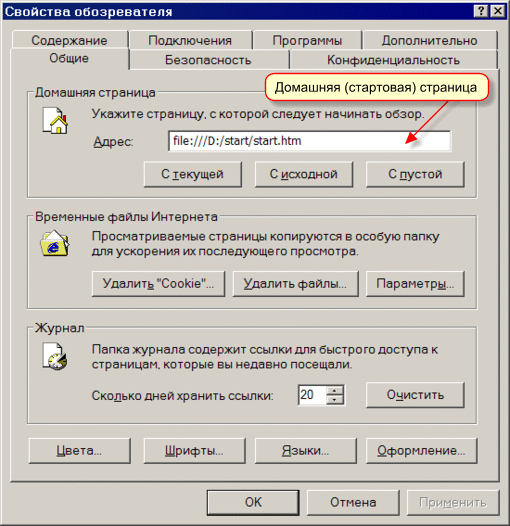
Домашняя страница
Домашняя (стартовая) страница устанавливается вводом (копированием)
нужного URL в поле Адрес. Например, если записать в это поле
http://www.botik.ru/~robot/, то домашней страницей браузера станет
Роботландский сайт. Домашнюю страницу браузер автоматически загружает
при запуске, а также при выполнении команды Домой.
Домашней страницей может быть не только страница из Интернета, но и
страница, размещенная на компьютере. Такую страницу создают
специально и размещают на ней гиперссылки часто посещаемых сайтов.
Кнопка С текущей делает домашней страницей ту, которая в данный
момент загружена в браузер. Кнопка С исходной устанавливает домашней
страницу web-сервера фирмы Microsoft, кнопка С пустой задаёт отказ
от загрузки какой-либо страницы.
Самое лучшее — назначить домашней собственную страницу, расположенную
на жёстком диске компьютера. На рисунке показана домашняя страница,
которую использует автор:
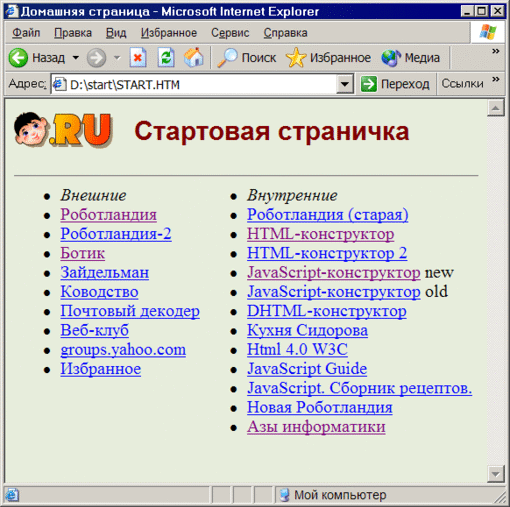
Если вы пока не можете закодировать такую страницу, используйте
установку С пустой — это позволит сэкономить
деньги, которые тратятся на загрузку страницы из Интернета.
Цвета
Установка цвета производится после нажатия кнопки Цвета:
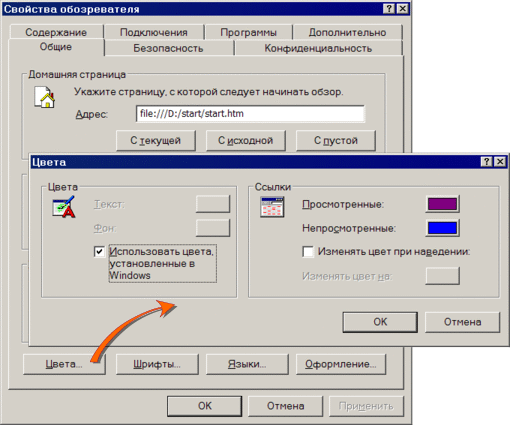
Стандартными цветами для Web являются:
- цвет текста — чёрный;
- цвет фона — белый;
- цвет просмотренной ссылки — пурпурный;
- цвет не просмотренной ссылки — синий;
- цвет активной ссылки — красный.
Не следует их менять. Создатели сайтов обычно указывают цвета своих
страниц явно в HTML-кодах. Если таких указаний нет, браузер будет
использовать установки с этой настроечной панели.
Шрифты
Эта кнопка вызывает панель Шрифты, в которой задаются:
- набор символов (кириллица, Windows);
- пропорциональный шрифт (Times New Roman);
- моноширинный шрифт (Courier New).
Указанные шрифты являются стандартными для Web. Не надо их менять.
Оформление
На панели, вызываемой с помощью этой кнопки, предлагается задать
особые режимы с помощью флажков:
- Не учитывать цвета, указанные на web-странице;
- Не учитывать шрифты, указанные на web-странице;
- Не учитывать размеры шрифтов, указанные на web-странице;
- Оформлять, используя стиль пользователя.
Не устанавливайте здесь никакие флажки (галочки), если вы не хотите
исказить авторский дизайн просматриваемых страниц.
Вкладка Дополнительно
Если вас интересует только текстовая информация страницы, а на
загрузку графики вы не хотите тратить время и деньги, снимите флажок
Отображать рисунки в разделе Мультимедиа.
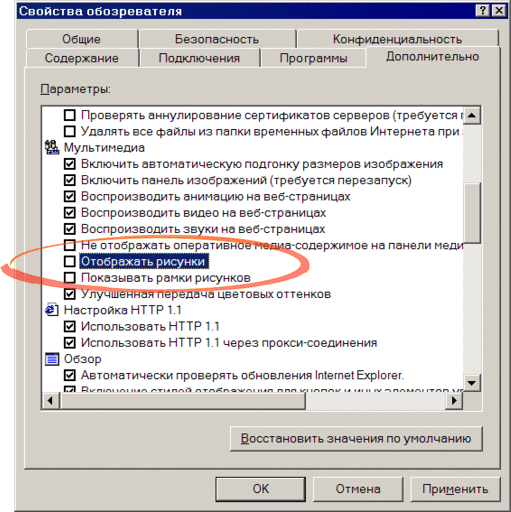
Можно снять флажки и в других подобных позициях (типа
Воспроизводить видео) — это существенно сократит
сетевой трафик на страницах, которые пытаются скармливать
пользователям (без их ведома) объёмные мультимедийные файлы.
Вкладка Программы
В раскрывающемся списке Редактор HTML установите значение
Блокнот. Это позволит просматривать код страницы в
простейшем текстовом редакторе.
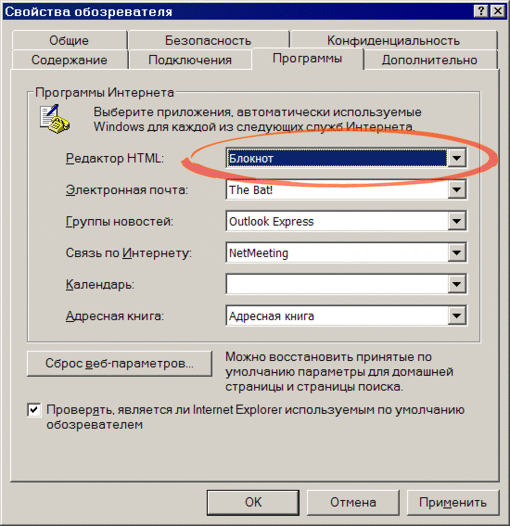
Возврат

|

